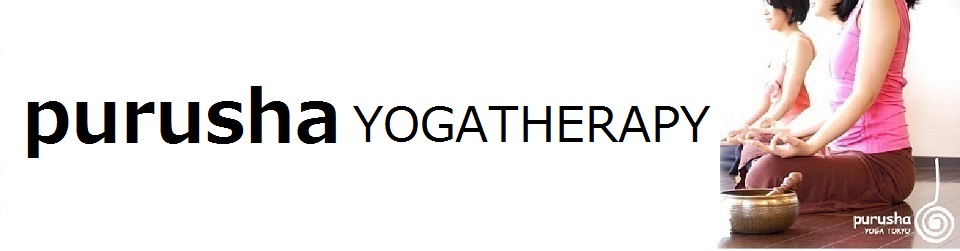オンラインヨガでは、Zoomというオンライン会議システムを使用します。
準備するもの
▮パソコン(推奨)、またはタブレット・スマートフォン(カメラ・マイク・スピーカー機能のあるもの)
▮マットを敷いてヨガができるスペース。安全で十分なスペースを確保しましょう。
▮ヨガマットは、あれば便利ですが、なくてもOKです。他に、リラクセーション用にアイピロー、柔軟性が気になる場合は、バスタオルやクッション・座布団などがあると便利です。
▮動きやすい服装。
▮インターネット接続環境|下記をご参照ください。
※Wi-Fi(無線LAN)につながる場所をお勧めします。場所によって電波の強弱がありますが、Youtubeが見れれば、大丈夫です。)
※Wi-Fi(無線LAN) を使用している場合は、ルーターからパソコンまでの距離が遠かったりすると電波が届きづらく、スムーズに受講できないことがあります。受講前にインターネット回線が適切につながっているかをご確認ください。
※skypeなど、webカメラを使用するアプリを利用している場合は、アプリを完全に終了させておいてください。終了していないとwebカメラを使用することができない場合があります。
※スマートフォン・タブレットでは、無償のZOOMアプリを使用します。あらかじめ、ダウンロードしておいてください(Zoom Cloud Meetings を選択)。
ZOOMの使い方
パソコンでZOOMに参加する方法(動画あり)>
初めて参加される方は、事前に、送られてきた招待URLをクリックしてみましょう。レッスン受講の際に利用する会議システムZoom(無料アプリ)のダウンロードが始まります。参加されるだけであれば登録は不要です。初めてZoomを使う方は動画をご参照下さい。
スマートフォン・タブレットでZOOMに参加する方法>
初めて参加される方は事前にZoom(無料アプリ)をダウンロードしておきましょう(Zoom Cloud Meetings を選択)。アプリのダウンロードが完了したら、送られてきた招待URLを事前にクリックしてみましょう。初めてZoomを使う方は動画をご参照下さい。
レッスン当日の流れ
レッスン開始15分前からご入室いただけます。
▮レッスン当日の開始2時間前までに、オンラインヨガ受講の準備 というメールが届きます。
招待URL
https://us02web.zoom.us/j/ooooooooooミーティングID
ooo oooo ooooパスワード
oooooo
▮メールの招待URLを開いて、パスワードと、ご自分のご予約名かニックネーム(メールのミーティングIDの入力を求められる場合もあります)を入力して、OKを押します。

▮画像が映ったら、画面左下に出てくるアイコンが、マイクマーク「ミュート」とビデオマーク「ビデオの停止」となっているかを確認します。
(オーディオマーク「オーディオ」になっていたらマイクマーク「ミュート」に変えましょう)

※身体が映るように端末をセットすることをお勧めします。特に、立位や横になるポーズでは、可能でしたらご自身の全身が映るようにカメラからの距離を調整してみましょう。
※お部屋の様子を見られたくない等の場合はバーチャル背景も設定できます。こちらをご参照ください。
※ご自分の姿を映したくないときは、レッスンが始まりましたら、ご自分の画像を消してもOKです。ビデオマーク「ビデオの停止」をオフにしましょう。
※レッスン中は、皆さま音声をOFF(ミュート)にさせていただきます。
※音をミュート(消音)にできるので、お子様と同伴参加して頂けます。
※通信状況など予期せぬエラーが発生する場合もあります。初めて参加される方は事前に入室してみたり、なるべく早めに入室されることをお勧めします。
FAQ
Q.名前は、本名を表示した方が良いですか?
A.ニックネームでも大丈夫です。
ニックネームを使用される場合は、ご予約時に、ニックネーム欄に記入してください)。
Q.開始1時間前を過ぎてもメールが届きません。どうしたらよいですか?
A.招待状が「迷惑メール」に入ってしまっている可能性があります。
迷惑メールフォルダのご確認をお願いいたします。もし届いていない場合は、お手数ですが以下までお問い合わせください。
info@yogpurusha.org